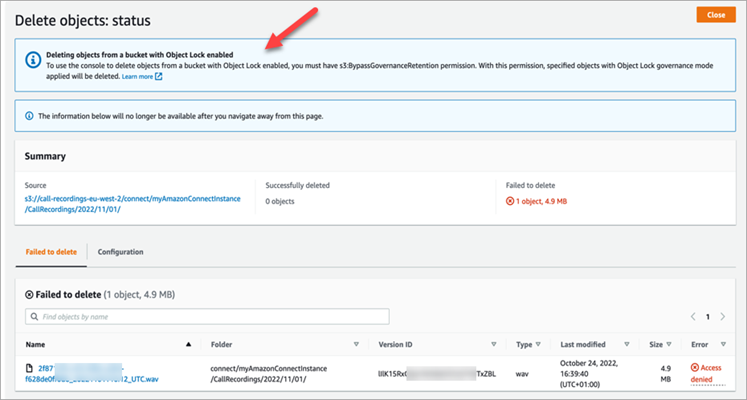Les traductions sont fournies par des outils de traduction automatique. En cas de conflit entre le contenu d'une traduction et celui de la version originale en anglais, la version anglaise prévaudra.
Configurer le comportement d'enregistrement à l'aide d'Amazon Connect Contact Lens
Pour permettre aux responsables de surveiller les conversations en direct, de consulter et de télécharger les enregistrements des conversations passées avec les agents, ajoutez le Set recording and analytics behavior (Définir le comportement d'enregistrement et d'analyse) bloc à vos flux. Attribuez ensuite aux responsables les autorisations appropriées et montrez-leur comment surveiller les conversations en direct et accéder aux anciens enregistrements dans Amazon Connect.
Quand une conversation est-elle enregistrée ?
-
La fonction d'enregistrement des appels propose des options permettant de choisir d'enregistrer uniquement l'agent, le client uniquement ou les conversations avec l'agent et le client.
-
Une conversation est enregistrée uniquement lorsque le contact est connecté à un agent. Le contact n'est pas enregistré avant ce moment-là, lorsqu'ils sont connectés au flux.
-
Le son est NOT transmis à Amazon Connect ou enregistré lorsque l'agent n'est pas en cours d'appel. Le 9 novembre 2023, Amazon Connect a déployé une optimisation visant à améliorer la productivité des agents qui préconfigure le flux multimédia du microphone du navigateur de l'agent avant l'arrivée du contact. Cela réduit le temps de configuration pour les appels entrants et sortants. Par conséquent, l'icône du microphone dans le navigateur de l'agent semble activée, même lorsque l'agent n'est pas en appel.
-
Lorsque l'enregistrement des appels est activé, l'enregistrement commence quand l'appel est connecté à un agent et s'arrête lorsque l'agent se déconnecte.
-
Lorsqu'un client est en attente, l'agent est toujours enregistré.
-
La conversation de transfert entre les agents est enregistrée.
-
Les transferts vers des numéros externes ne sont pas enregistrés après que l'agent quitte l'appel.
-
Si l'agent désactive son micro, par exemple pour consulter un collègue assis à côté de lui, sa conversation séparée n'est pas enregistrée. Le client est toujours enregistré car son micro n'a pas été coupé.
-
Pour enregistrer le client lorsqu’il n’est pas connecté à un agent, par exemple, si toutes ses interactions se font avec un bot Lex, utilisez le streaming multimédia.
Où sont conservés les enregistrements et les transcriptions ?
Les agents et les contacts sont stockés sur des canaux audio et stéréo séparés.
-
L'enregistrement audio de l'agent est stocké dans le canal de droite.
-
Toutes les données audio entrantes, notamment celles du client et des personnes participant à la conférence, sont stockées dans le canal de gauche.
Les enregistrements sont stockés dans le compartiment Amazon S3 qui sont créés pour votre instance. Tout utilisateur ou toute application disposant des autorisations appropriées peut accéder aux enregistrements stockés dans le compartiment Amazon S3.
Le chiffrement est activé par défaut pour tous les enregistrements d'appels utilisant le chiffrement côté serveur Amazon S3 avec. KMS Le chiffrement est au niveau de l'objet. Les rapports et les objets d'enregistrement sont chiffrés ; il n'y a pas de chiffrement au niveau du compartiment.
Vous ne devez pas désactiver le chiffrement.
Important
-
Pour que les conversations vocales soient stockées dans un compartiment Amazon S3, vous devez activer l'enregistrement dans le bloc de flux à l'aide du bloc Set recording and analytics behavior (Définir le comportement d'enregistrement et d'analyse).
-
Pour les conversations de chat, s'il y a un compartiment S3 pour stocker les transcriptions de chat, toutes les discussions y sont enregistrées et stockées. Si aucun compartiment n'existe, aucune conversation instantanée n'est enregistrée. Toutefois, si vous souhaitez surveiller les conversations de chat, vous devez toujours ajouter le bloc Set recording and analytics behavior (Définir le comportement d'enregistrement et d'analyse).
-
Si un enregistrement est déplacé d'un compartiment S3 à un autre pour une raison quelconque, telle que la période de conservation a expiré, l'enregistrement ne sera plus accessible par Amazon Connect.
Astuce
Nous vous recommandons d'utiliser l'ID de contact pour rechercher des enregistrements.
Même si de nombreux enregistrements d'appels pour un contact spécifique IDs peuvent être nommés avec le préfixe d'identification du contact lui-même (par exemple, 123456-aaaa-bbbb-3223-2323234.wav), rien ne garantit que le contact IDs et le nom du fichier d'enregistrement des contacts correspondent toujours. En utilisant l'ID de contact pour votre recherche sur la page de recherche de contacts, vous pouvez trouver l'enregistrement correct en vous référant au fichier audio figurant sur l'enregistrement du contact.
Quand les enregistrements sont-ils disponibles ?
Lorsque l'enregistrement des appels est activé, l'enregistrement est placé dans votre compartiment S3 peu après la déconnexion du contact. Ensuite, vous pouvez vérifier l'enregistrement.
Important
Vous pouvez également accéder à l'enregistrement dans l'enregistrement de contact du client. L'enregistrement n'est toutefois disponible dans l'enregistrement du contact qu'une fois que le contact a quitté l'état After Contact Work (ACW).
Astuce
Amazon Connect utilise le Amazon S3 PutObjectet MultipartUploadAPIspour télécharger l'enregistrement des appels dans votre compartiment S3. Si vous utilisez les notifications d'événements S3 lorsque les enregistrements d'appels sont correctement chargés dans votre compartiment, assurez-vous d'activer la notification pour tous les événements de création d'objets, ou pour les deux types d'ObjectCreatedévénements CompleteMultipartUploads3 ::Put ObjectCreated et s3 : :.
Prévention de l’accès des agents aux enregistrements
Pour empêcher les agents d’accéder aux enregistrements en dehors de leur hiérarchie d’agents, attribuez-leur l’autorisation de profil de sécurité Restreindre l’accès des contacts. Pour de plus amples informations, veuillez consulter Attribuez des autorisations pour consulter les conversations passées avec le centre de contact dans Amazon Connect.
Exigences en matière de casque pour écouter des enregistrements
Vous devez utiliser un appareil de sortie (casque ou autre appareil) compatible avec la sortie stéréo afin de pouvoir entendre à la fois le son de l'agent et celui du client.
Les enregistrements des agents et des clients sont présentés sur deux canaux distincts. Avec un casque complet, chaque côté diffusera un canal. Mais pour un casque couvrant une seule oreille, il n'existe pas de mécanisme permettant de mélanger deux canaux en un seul.
Comment configurer un comportement d'enregistrement
Pour afficher un exemple de flux avec le bloc Définir le comportement d'enregistrement configuré, consultez Exemple de comportement d'enregistrement dans Amazon Connect.
Note
Nous vous recommandons d'utiliser le bloc Définir le comportement d'enregistrement dans un flux de chuchotement entrant ou sortant pour obtenir le comportement le plus précis possible.
L'utilisation de ce bloc dans un flux de file d'attente ne garantit pas toujours l'enregistrement des appels. Cela est dû au fait que le blocage peut s'exécuter une fois que le contact est joint à l'agent.
Pour configurer le comportement d'enregistrement dans vos flux
-
Connectez-vous à votre instance Amazon Connect à l'aide d'un compte doté des autorisations de modification des flux.
-
Dans le menu de navigation, choisissez Routage, Flux.
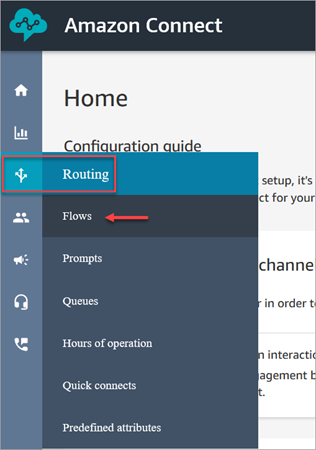
-
Ouvrez le flux qui gère les contacts clients que vous souhaitez contrôler.
-
Dans le flux, avant que le contact ne soit connecté à un agent, ajoutez un Set recording and analytics behavior (Définir le comportement d'enregistrement et d'analyse) bloc au flux.
-
Pour configurer le bloc Set recording and analytics behavior (Définir le comportement d'enregistrement et d'analyse), choisissez l'une des options suivantes :
-
Pour enregistrer des conversations vocales, choisissez ce que vous souhaitez enregistrer : Agent and Customer (Agent et client), Agent only (Agent uniquement) ou Customer only (Client uniquement).
-
Pour enregistrer les conversations de discussion instantanée, vous devez choisir Agent and Customer (Agent et client).
-
Pour permettre la surveillance des conversations vocales et/ou des discussions instantanées, vous devez choisir Agent and customer (Agent et client).
-
-
Choisissez Enregistrer, puis Publier pour publier le flux mis à jour.
Pour configurer le comportement d'enregistrement des appels sortants
-
Créez un flux en utilisant le type de flux de message discret sortant.
-
Ajoutez un Set recording and analytics behavior (Définir le comportement d'enregistrement et d'analyse) bloc à ce flux.
-
Configurez une file d'attente qui sera utilisée pour effectuer des appels sortants. Dans la zone Flux de message discret sortant, choisissez le flux qui contient Set recording and analytics behavior (Définir le comportement d'enregistrement et d'analyse).
Comment configurer les utilisateurs pour qu'ils surveillent les conversations ou examinent les enregistrements
Pour savoir de quelles autorisations les responsables ont besoin pour surveiller les conversations en direct et vérifier les enregistrements de conversations antérieures, consultez :
Comment configurer le verrouillage d'objet S3 pour des enregistrements d'appels immuables
Vous pouvez utiliser Amazon S3 Object Lock en combinaison avec votre bucket d'enregistrement des appels pour empêcher la suppression ou le remplacement des enregistrements d'appels pendant une durée déterminée, ou indéfiniment.
Le verrouillage d'objet ajoute une couche supplémentaire de protection contre la suppression et les modifications d'objet. Cela peut également aider à répondre aux exigences réglementaires en matière de stockage Write-Once-Read-Many (WORM).
Points importants à connaître
-
Vous pouvez activer le verrouillage des Amazon S3 objets sur les buckets nouveaux et existants.
-
Vous devez activer le contrôle de version sur votre bucket d'enregistrement des appels.
-
Une fois que vous avez activé Amazon S3 Object Lock, vous ne pouvez pas le supprimer.
-
Nous vous recommandons d'utiliser un compartiment d'enregistrement des appels dédié, car tous les objets seront verrouillés une fois la politique de rétention du verrouillage d'objet par défaut appliquée.
-
Assurez-vous que votre politique de rétention est adaptée à vos besoins. Une fois la politique configurée, vos enregistrements d'appels seront protégés contre toute suppression pendant la durée spécifiée.
-
Nous vous recommandons vivement de tester minutieusement la politique dans un environnement hors production avant de l'implémenter en production.
Étape 1 : créer un compartiment S3 avec Object Lock activé
Pour un didacticiel sur la création d'un nouveau compartiment S3 avec Object Lock activé, voir Protéger les données Amazon S3 contre les suppressions accidentelles ou les bogues d'application à l'aide du versionnage S3, du verrouillage des objets S3 et de la réplication S3
Étape 1A : activer le verrouillage d'objets pour un compartiment Amazon S3 existant
Pour plus d'informations sur l'activation du verrouillage d'objets sur un compartiment existant, consultez la section Activer le verrouillage d'objets sur un compartiment Amazon S3 existant dans le guide de l'utilisateur d'Amazon S3.
Étape 2 : configurer Amazon Connect pour utiliser le compartiment S3 pour les enregistrements d'appels
Ouvrez la console Amazon Connect à l'adresse https://console.aws.amazon.com/connect/
. -
Dans la page Instances, choisissez l'alias d'instance.
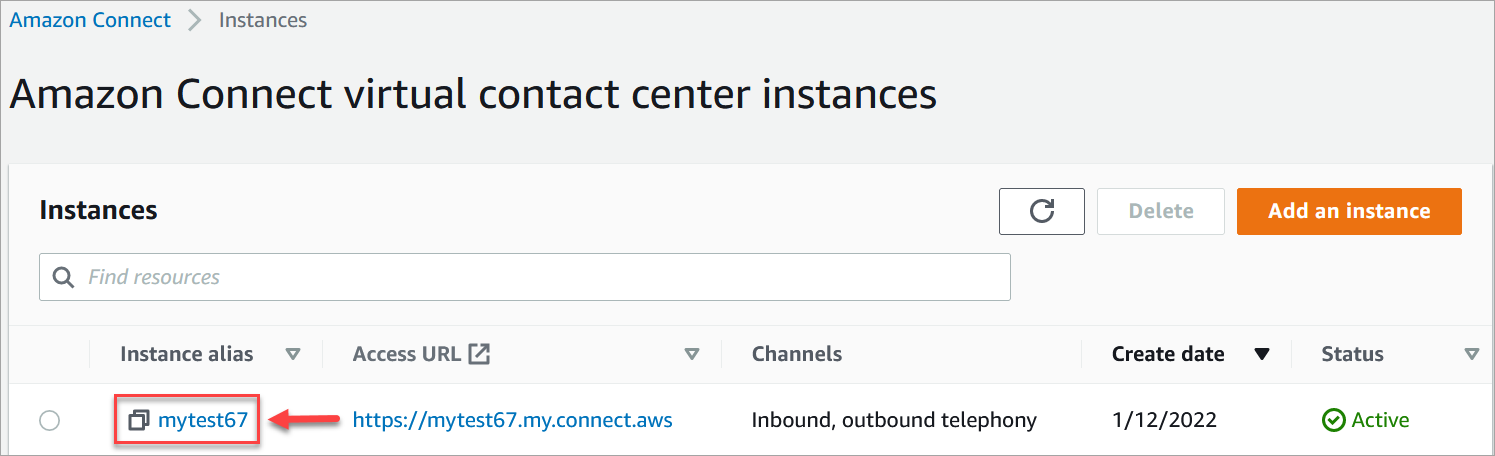
-
Dans le panneau de navigation, choisissez Stockage de données.
-
Dans la section Enregistrements d'appels, choisissez Modifier.
-
Choisissez Sélectionner un compartiment S3 existant, puis dans la liste déroulante Nom, choisissez le compartiment pour lequel vous activez le verrouillage des objets.
-
Choisissez Save (Enregistrer).
Étape 3 : Tester que le verrouillage d'objet est activé
-
Passez un appel test à votre centre de contact pour générer un enregistrement d'appel.
-
Connectez-vous Amazon Connect à https ://
your-instance.my.connect.aws/home, avec un compte administrateur ou un compte autorisé à rechercher des contacts. -
Choisissez Analytique et optimisation, puis Recherche de contacts. Recherchez l'enregistrement de votre appel pour trouver l'ID du contact. Copiez l'ID du contact. Vous allez l'utiliser à l'étape suivante pour localiser l'enregistrement des appels dans votre compartiment S3.
-
Ouvrez la Amazon S3 console, sélectionnez le compartiment que vous avez créé à l'étape 1 et suivez le préfixe du chemin. Le chemin d'accès à l'enregistrement des appels inclut l'année, le mois et le jour où l'enregistrement a été effectué. Une fois que vous avez saisi le bon préfixe de chemin, recherchez l'ID de contact associé à l'enregistrement de l'appel.
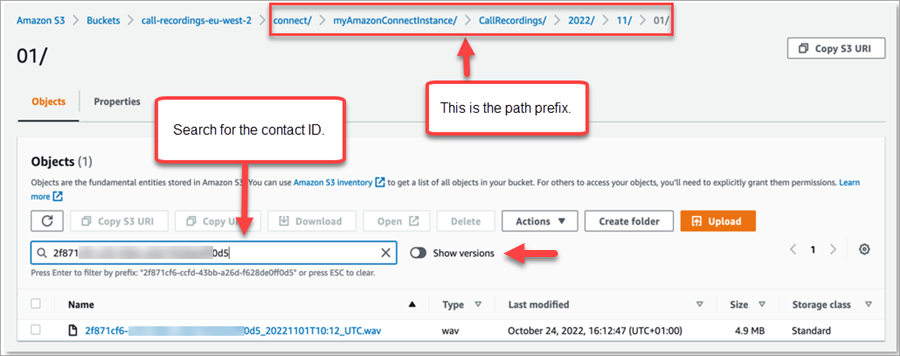
-
Sélectionnez le bouton Afficher les versions à côté de la zone Rechercher. Cette option vous permet de tenter de supprimer l'objet au lieu de simplement appliquer un marqueur de suppression. L'application d'un marqueur de suppression est le comportement standard lorsque vous supprimez un objet d'un compartiment S3 avec la gestion des versions activée.
-
Sélectionnez l'enregistrement de l'appel (case située à gauche du nom de l'enregistrement), puis choisissez Supprimer. Dans le champ de confirmation, saisissez Supprimer définitivement et sélectionnez Supprimer les objets.
-
Consultez la notification Supprimer les objets : statut pour confirmer que l'opération de suppression a été bloquée en raison de la politique de verrouillage d'objet.